Bestanden overzetten van Sony naar Mac/MacBook
We weten dat elke mobiele telefoon zijn eigen merk heeft en dezelfde kenmerken heeft als Sony Xperia. Mensen die de neiging hebben om Sony-telefoons te kopen, zijn zo gek dat ze meestal alleen mobiele telefoons uit de Sony-serie kopen. Er zijn dus zeker voordelen aan verbonden. Sony staat bekend om zijn helderste scherm, dat het publiek aantrekt om op meer foto’s te klikken. Hiervoor heb je opslagruimte nodig en om ruimte vrij te maken heb je een back-up van Sony naar Mac nodig. Wat nu, heb je een professionele tool nodig die het beste kan werken en al je gegevensbestanden naar Mac kan overbrengen. Hier hebben we de tutorial over: hoe gegevens overzetten van Sony naar Mac efficiënt.
Deel 1. Eén klik om bestanden van Sony naar Mac over te zetten
Als u al uw gegevens op de Mac-computer opslaat en momenteel Sony Xperia gebruikt, kunt u eenvoudig gegevens van Sony Xperia naar Mac overbrengen met behulp van software van derden, bijv. DrFoneTool (Mac) – Telefoonbeheer (Android). Het maakt het mogelijk om foto’s van Sony naar Mac over te zetten met 1 klik, en ook selectief foto’s, muziek, video’s, contacten, berichten van Sony naar Mac over te zetten. Deze software wordt aanbevolen en gebruikt door miljoenen gebruikers. Het ontwerp is vrij eenvoudig en kan worden aangepast, zodat het gebruiksvriendelijk kan zijn voor de gebruikers. Het is beschikbaar voor mensen uit alle hoeken van de wereld en ondersteunt meerdere talen. Het maakt de back-up van alle telefoongegevens naar Mac.

DrFoneTool – Telefoonbeheer (Android)
Een slimme Android-overdracht om te doen tussen Android en computers.
- Bestanden uitwisselen tussen Android en computer, inclusief contacten, foto’s, muziek, sms en meer.
- Beheer, exporteer / importeer je muziek, foto’s, video’s, contacten, sms, apps etc.
- Zet iTunes over naar Android (omgekeerd).
- Beheer uw Android-apparaat op de computer.
- Volledig compatibel met Android 8.0.
Stappen om gegevens van Snoy naar Mac over te zetten met DrFoneTool
Om de gegevens over te zetten, moet u een back-up van Sony naar Mac maken met behulp van de onderstaande stappen, omdat het minder tijd kost om uw gegevens van het ene apparaat naar het andere te verplaatsen.
Stap 1. Download en installeer DrFoneTool op uw Mac. Start DrFoneTool en selecteer ‘Phone Manager’ in het primaire venster.

Stap 2. Verbind uw Sony Xperia met Mac via een USB-kabel. Om foto’s met 1 klik van Sony naar Mac over te zetten, klikt u op Apparaatfoto’s overbrengen naar Mac. Pas vervolgens het opslagpad aan om alle foto’s van Sony op Mac op te slaan.

Als u andere gegevenstypen, zoals muziek, video’s, contacten, berichten van Sony Xperia naar Mac selectief wilt overbrengen, klikt u op het tabblad gegevenscategorie bovenaan. Selecteer de gegevens en klik op Exporteren naar Mac om ze over te zetten naar Mac.

Deel 2. Hoe Sony foto’s en video’s over te zetten naar Mac
Sony-foto’s overbrengen naar Mac is een zeer eenvoudige taak, terwijl sommige Song-gebruikers een probleem kunnen hebben en boos kunnen worden door een tool te zoeken voor gegevensoverdracht van Sony-video naar Mac. Maar hier hebben we een eenvoudige manier om handmatig een back-up van Sony naar Mac te maken met Android File Transfer. Volg gewoon deze eenvoudige stappen en dat is alles wat u hoeft te doen.
Stappen voor het overbrengen van Sony-foto naar Mac
U moet Android File Transfer op uw Mac installeren door de instructies te volgen die tijdens het installatieproces worden gevraagd.
Stap 1. Sluit uw apparaat aan met een USB-kabel op uw Mac.
Stap 2. Open Android File Transfer op je Mac.
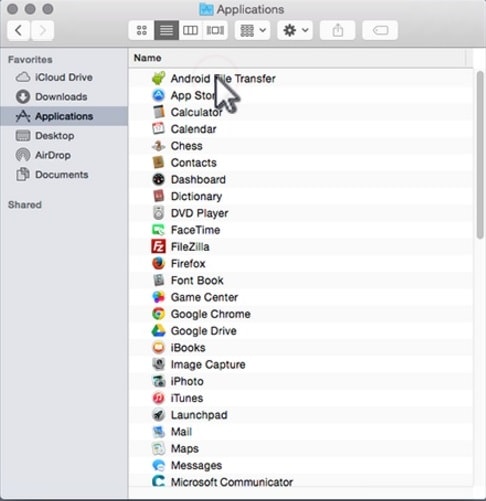
Stap 3. Open DCIM en vervolgens Camera.

Stap 4. Selecteer nu de foto’s en video’s die u wilt overbrengen.
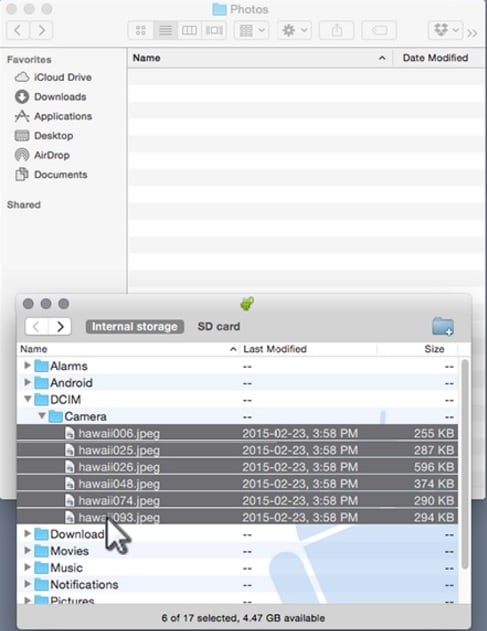
Stap 5. Sleep de bestanden die u in uw back-upmap wilt hebben.

Stap 6. Koppel nu de USB-kabel los als u klaar bent met het overzetten van gegevens.
Vergeet nu hoe u Sony naar Mac-gegevens kunt overbrengen, zoals we in bovenstaande post alleen in het eenvoudige formaat hebben vermeld. We raden u aan om DrFoneTool (Mac) – Phone Manager (Android) te gebruiken, die met bijna alle apparaten in een compatibel formaat werkt. Het is een krachtig hulpmiddel dat beschikbaar is voor Mac-computers en waarmee u eenvoudig met één klik gegevens van uw Sony-apparaat naar Mac kunt overbrengen.
Laatste artikels

